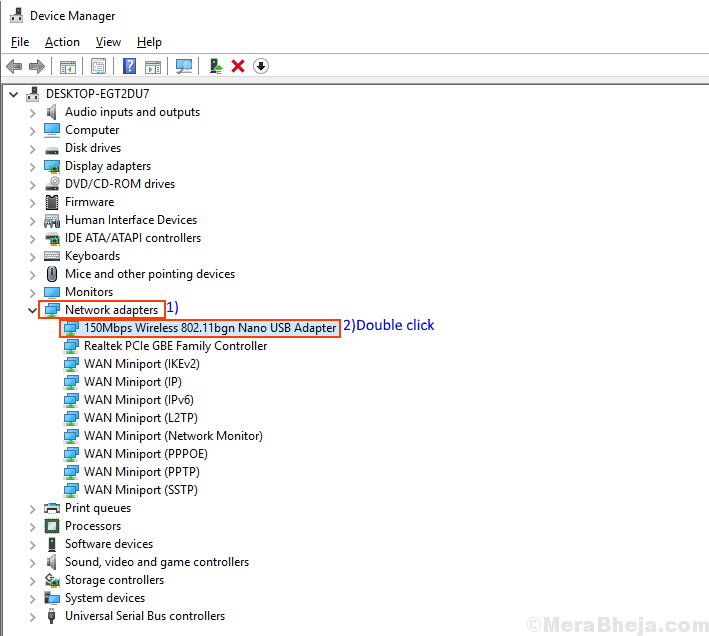Nogle Windows 10-brugere klager over et bestemt problem, de står over for, når de prøver at oprette OneDrive Personal Vault på deres computer. Ifølge disse brugere er de ikke i stand til at oprette Personlig hvælving i OneDrive på deres computer, da det kaster en fejlkode op “fejl 0x80070490“. Hvis du er i samme situation, behøver du ikke bekymre dig. Der er nemme rettelser til rådighed for at løse dette problem på din computer. Følg blot disse trin, der er beskrevet i disse rettelser, og problemet skal løses let.
Løsninger–
1. Hvis dette problem opstår på grund af midlertidige filer på din computer, er det simpelt genstart på din computer kan løse problemet på din computer.
2. Kontroller, om der er nogen Windows-opdateringer afventer eller ej.
Fix-1-login og log ind på din OneDrive-konto-
Nulstilling af OneDrive konto kan løse dette problem på din computer.
1. Du kan se OneDrive-ikonet i systembakken.
2. Nu, Højreklik på det OneDrive-ikon, og klik derefter på “Mere“. Klik derefter på “Indstillinger“.
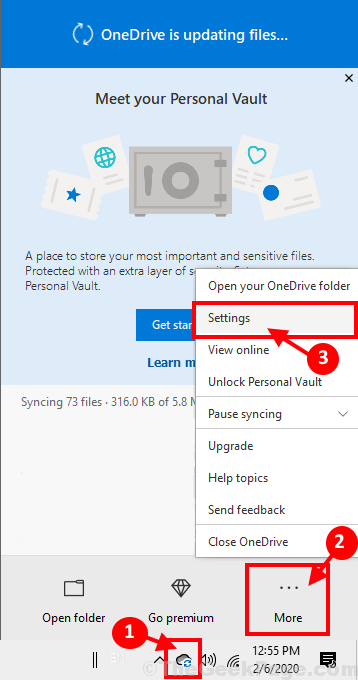
3. Du er nødt til at gå til “Konto”-Fanen.
4. Derefter skal du klikke på “Fjern linket til denne pc“.
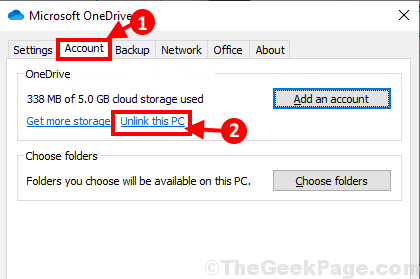
5. Hvis du ser en hurtig meddelelse, "Fjern tilknytning af konto på denne pc?‘Er dukket op på din skærm, skal du blot klikke på“Fjern tilknytning af konto“.
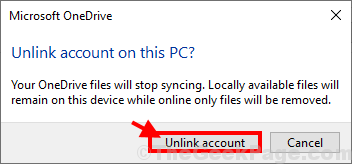
Du bliver logget ud fra OneDrive.
6. Efter tilmelding fra OneDrive konto, OneDrive login-vindue vises automatisk på din computer.
7. Derefter skal du placere din e-mail-id (som er knyttet til Windows-kontoen) der, og derefter skal du klikke på “Log ind”For at initialisere loginprocessen.
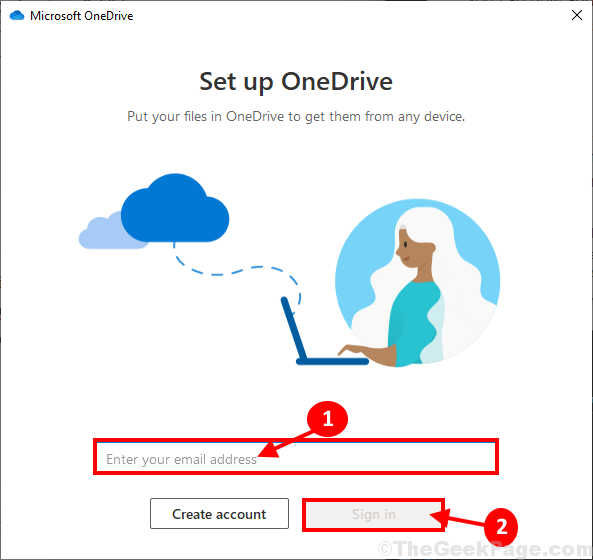
8. I det næste vindue skal du blot indtaste din adgangskode og derefter klikke på “Log ind ”For at afslutte loginprocessen på din computer.
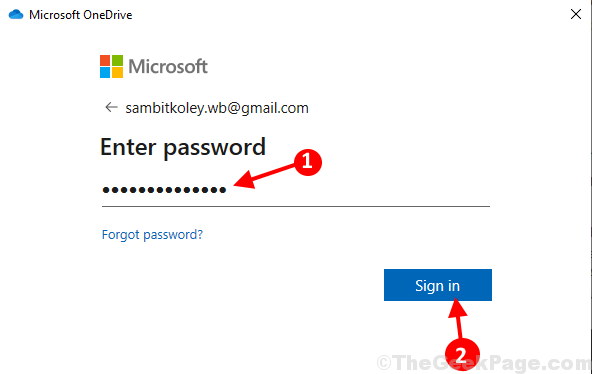
OneDrive vil være klar til brug.
Prøv nu at konfigurere Personlig hvælving igen på din computer. Dit problem skal løses.
Fix-2 Nulstil OneDrive-konto ved hjælp af kommandoprompt-
Nulstilling OneDrive konto ved hjælp af Kommandoprompt kan løse problemet på din computer.
1. Trykker på Windows-tast + S du kan få adgang til søgefeltet ved siden af Windows-ikonet. Her skal du skrive “cmd“.
2. Så snart 'Kommandoprompt‘Vises i søgeresultatet, Højreklik på det og klik derefter på “Kør som administrator“.

3. For at nulstille OneDrive konto, alt hvad du skal gøre er at kopier indsæt kommandoen, og tryk derefter på Gå ind.
% localappdata% \ Microsoft \ OneDrive \ onedrive.exe / reset

Vent et øjeblik.
3. Igen, kopi denne kommando herfra og sæt ind det ind CMD og tryk Enter for at udføre det.
% localappdata% \ Microsoft \ OneDrive \ onedrive.exe

Vent et øjeblik, da denne proces kan tage et stykke tid.
Efter afslutning skal du lukke Kommandoprompt vindue.
Prøv at oprette Personlig hvælving i OneDrive igen på din computer.
Fix 3 - Sluk for Kontroller apps og filer i Windows-sikkerhed
1. Tryk på Windows-tasten + R fra dit tastatur for at åbne kørslen.
2. Skriv nu windowsdefender: i den, og klik på OK.
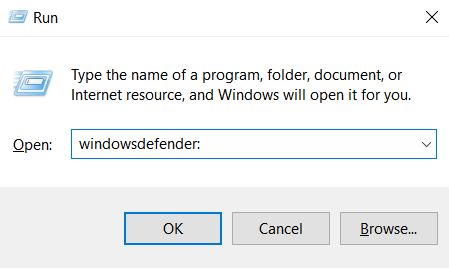
3. Klik nu på i menuen til venstre App- og browserkontrol
4. I Tjek afsnittet apps og filer Vælg Af.
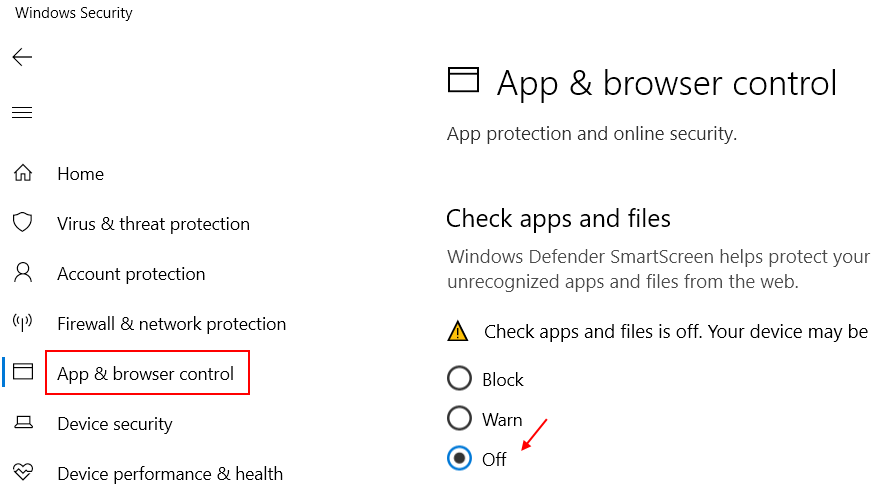
Fix 4 - Deaktiver enhver tredjeparts antivirus, du bruger
Hvis du bruger en tredjeparts antivirus på din pc, skal du prøve at deaktivere antivirussen og derefter prøve igen. Kan være Anti-virus er årsagen til denne fejl.